指定した時間内のアラームを一時的に無効化することが出来る『DisAlarm』のご紹介。
数分間隔で何個もアラームを設定している…という方も多いと思いますが、最初のアラームで起きちゃうと、その後のアラームが不意に鳴ってしまい邪魔なんですよね・・・
そこで『DisAlarm』の登場! DisAlarmをオンにすると、その後 設定した時間までのアラームを一時的に無効化してくれるのです。
詳細情報
DisAlarm
| Price(価格): | 無料 |
|---|---|
| Section(カテゴリ): | Tweaks |
| Author(制作者): | tateu |
| Repo(配布元): | tateu’s repo (http://tateu.net/repo) |
インストール
Cydiaへ下記のリポジトリを登録し、通常通り『DisAlarm』をインストールしましょう。
また、同時に『DisAlarm FlipSwitch』をインストールしておくと、オンオフがFlipswitchから可能になり便利です。
http://tateu.net/repo
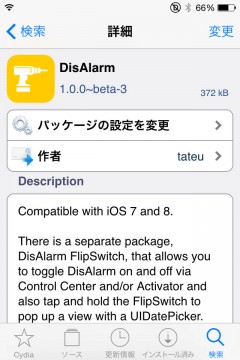
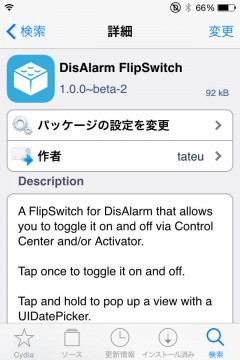
より詳しいインストール方法は【Cydia の 使い方! ~全部解説~ [JBApp]】をご覧ください。
アプリ紹介
『DisAlarm』では、例えば30分に設定しておくと、DisAlarmがオンになってから「30分以内」に実行されるはずだったアラームだけを無効化する事が可能。その後のアラームは通常通り鳴ります。
また、オン中はステータスバーにアイコンが追加され、オンオフが分かりやすいようになっています。

Flipswitchトグル
『DisAlarm FlipSwitch』を別途インストールすることで、Flipswitchからオンオフする事が可能。
ただ、非常に簡単に有効化することが出来ちゃいますので、寝ぼけたまま有効に…なんてことがないよう、ちょっと難しいActivatorジェスチャーなどに割り当てるようにしましょう!
設定方法
設定アプリ内に追加される『DisAlarm』項目より行います。
『Enabled』: 機能を有効にする
『Enable StatusBar Icon』: オン時、ステータスバーにアイコンを表示
『DisAlarm Duration (minutes):』: アラームを無効化する時間を分単位で設定
『DisAlarm Now』: 無効化を開始
『Clear DisAlarm』: 無効化を解除
『DisAlarmed Until:』: 無効化が終了する時間が表示されます
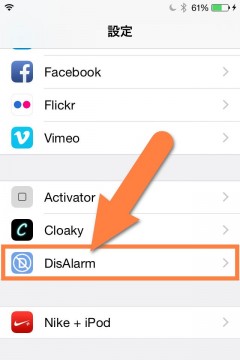
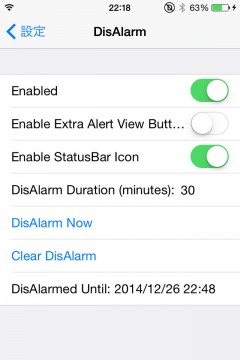

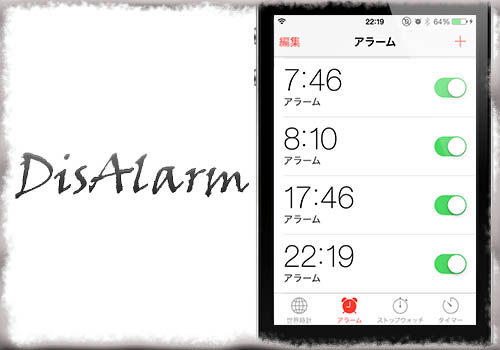
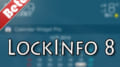
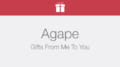
コメント
このアプリは設定時間を24時間(1320分)など長時間にした場合、電池もちに影響はありますか?
減るにしても増えるにしても、体感出来るほどの違いは無いかと思います。